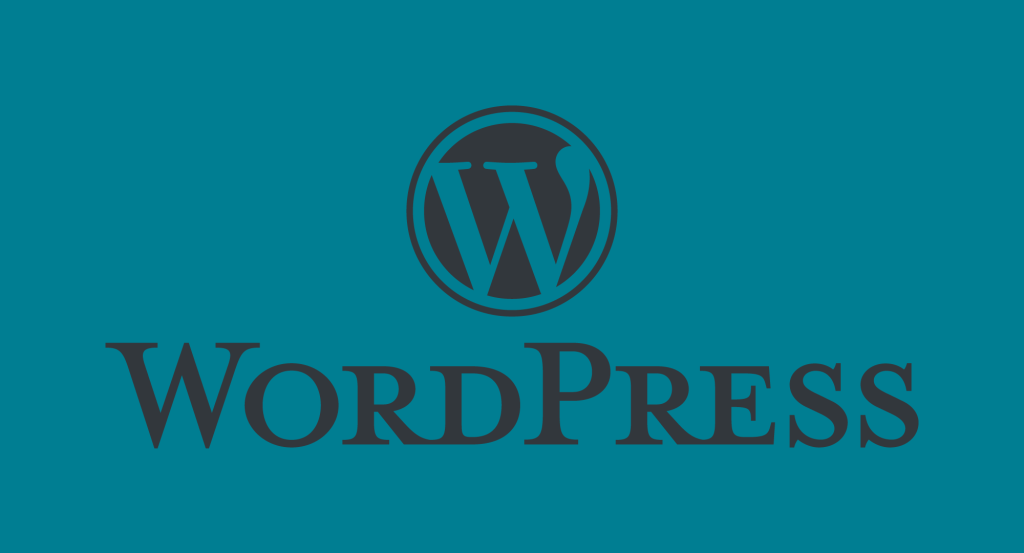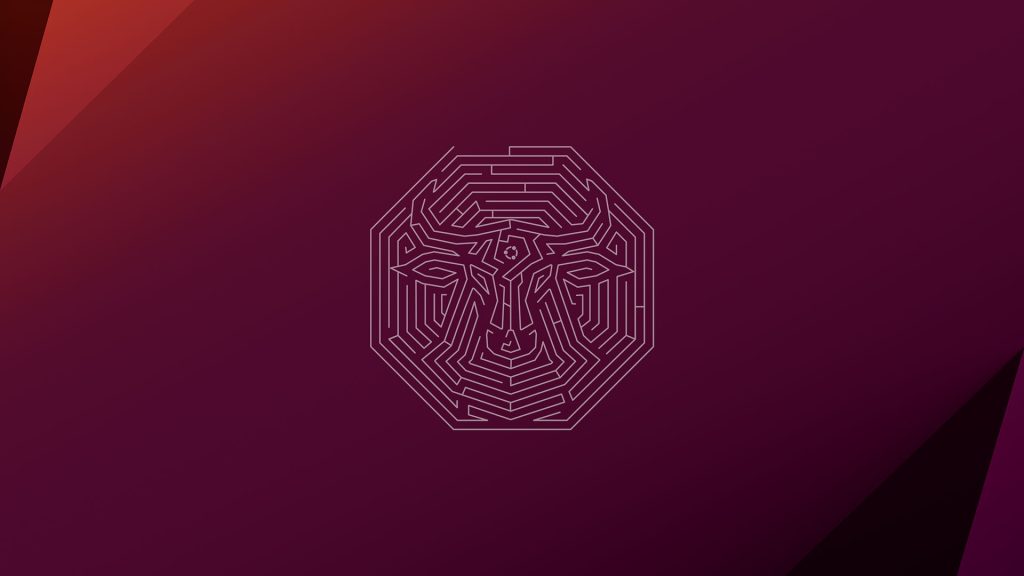イラストレーターCC2020にいつの間にかアップデートされていて、問題なく使えているのに、ある日突然ファイルが開けなくなった。
こんなこと、イラストレーター使っていればよーくありますよね。
そういうときは、設定ファイルを初期化する、っていうのが一番手っ取り早いです。
さっそく設定ファイルの入っているフォルダの名前を適当に変えて、イラストレーターを再起動する。すると新しく設定ファイルが作られる。
※設定ファイルの初期化は↓下の方で解説しておきます。
初期化だけでほとんどの問題は解決できます。
そんなことは多くの人も知っています。
「もうすでに3回くらいやってるよ!なのに、イラストレーターの起動さえできない」
っていう人に、今回は辿り着いてほしいわけです。
まずは今回の解決までのプロセスを見ちゃってください。
1.ファイルをダブルクリックでイラストレーターを起動
2.イラレのソフトの外枠は出るけど、そのまま止まったままになって動かない
3.あきらめて強制終了。
4.ためしに他のファイルを開いてみると、あら、すんなり開く。
5.設定ファイルのフォルダ名を変えて、初期化。←【重要】もしここでフォルダを削除して初期化していたら、終わってた。
6.それでも症状は同じ。
7.勝手にアップデートがかかったか?と思ったので、Creative Cloudでイラストレーターのバージョンを落とす。便利な世の中になったもんだ!昔はCDから再インストールしてよぉ…ついでにOSも入れ替えとかになって…昔話はいいか(笑)
8.それでも症状は同じ。むむ、イラストレーターの起動不良ではこのあたりの対応で正しいはずなのに、なにか変だ。
9.こんなときはAcrobatで開いてみよう。…しかしPDFを含めると重くなるので、含めていなかった。「イラストレーターで作られたファイルなので開けません」と出てしまう。
10.1ファイルだけの問題なので、ソフトサイドの問題ではなく、固有ファイルの破損か? 最悪のパターンだぜ…。また作り直しか。もう校了寸前なのに、全く同じものを再現なんてできねえ…っていうか、同じものを作り直すっていうモチベーション上げるの無理。途方に暮れる。
11.あがきで、パソコンも再起動。イラストレーターも再起動。やっぱり同じ。
12.1ファイルの問題だろ?ってことは、そのファイルが特別ななにかを使っていたのか?と思い出そうにも思い出せない。なにしろ開けないのだ。
13.もう一台のノートパソコンに、イラストレーターをインストールして、そっちでも開けるかどうかを試してみようと思いたつ。Creative Cloudは2台までなら入れられるので、よかったあ。便利だなあ。月に5000円払ってるだけあるわ。もしもう1台用意できなければ、友達とかに送ってみて、開いてもらうしかなかったかもな。
14.ファイルを送って、イラストレーターを起動すると、開けた!おお、久しぶり!ではなにが問題なんだ??
15.もちろんもう1台のパソコンにはフォントが入っていないので、テキスト部分にはピンクの網掛けがかかってる。そう、環境の違いは、フォントのあるなし。
16.テキストに合成フォントが使われているのを発見。もしフォントじゃなければ、スォッチとかも疑ったほうがいいかもな。とにかく環境の違いを探すことがヒントにつながるはずだ。
17.それじゃあ、合成フォントはどうなってんの? となったわけ。しかし合成フォントが、ソフト上でどう管理されているのか、ぜんぜん気にしたこともなかった。
18.調べてみると、合成フォントは設定ファイルの中にあるという。覗いてみたら、おお、丁寧に日本語のフォルダで「合成フォント」とあるじゃないか。のこのことしかも日本語で現れたから驚いた。まるでネギがカモ背負って来た感じ?逆だよね。
19.しかし「temp」というフォルダがあるだけで、なにもない。。。ここに自作した合成フォントがないといけないはずなのに。
20.おっと! フォルダ名を変えた古い設定ファイルの方にあるんじゃないかと覗いたら、あった! 何度か設定ファイルのフォルダを変えていたこともあって、前の前に変えたフォルダの中にあったのだ。
21.さっそく新しい設定フォルダの「合成フォント」というフォルダのなかにペースト。
22.起動してみると、ややもたついたので焦ったが、開いた!
まさか合成フォントが問題の原因だったとは…。
WINDOWSの場合の合成フォントの場所だ。
C:\Users\あなたのユーザー名ね\AppData\Roaming\Adobe\Adobe Illustrator バージョンの番号 Settings\ja_JP\x64\合成フォント
イラストレーターの設定ファイルを初期化する
重要なのは、初期化のときに、フォルダを削除するのではなく、フォルダ名の変更をするということだ。
これ、合成フォントなくなっちゃってたら、どうやって開けばよかったんだろ。そう思うとぞっとする。
設定ファイルの初期化の手順も記しときます。
C:\Users\あなたのユーザー名ね\AppData\Roaming\Adobe\Adobe Illustrator バージョンの番号 Settings
これを、
C:\Users\あなたのユーザー名ね\AppData\Roaming\Adobe\Adobe Illustrator バージョンの番号 Settings_org
とか、
C:\Users\あなたのユーザー名ね\AppData\Roaming\Adobe\Adobe Illustrator バージョンの番号 Settings_202003
とか日付打ってもいいので、いつでも戻せるようにフォルダの名前を変えればOKだ。
初期化はなんだかんだ利用することになるので、覚えておくといいね。
あと、メジャーアップデートがかかって、イラストレーターのバージョンが上がったときにもこの方法が必要になるかも。
特にアップデートされるたびにスクリプトがなくなってて、設定ファイルのフォルダに入れることになることがよくある。
Adobeにゃ、ここんとこ、どうにかしてほしいけど。
他の対処法も書いてくれている人がおりました。開くまでひたすら待つ、というのも一つの手なのかな。
Illustratorと合成フォントの悩ましい関係。
https://centree.net/2014-12-02/449